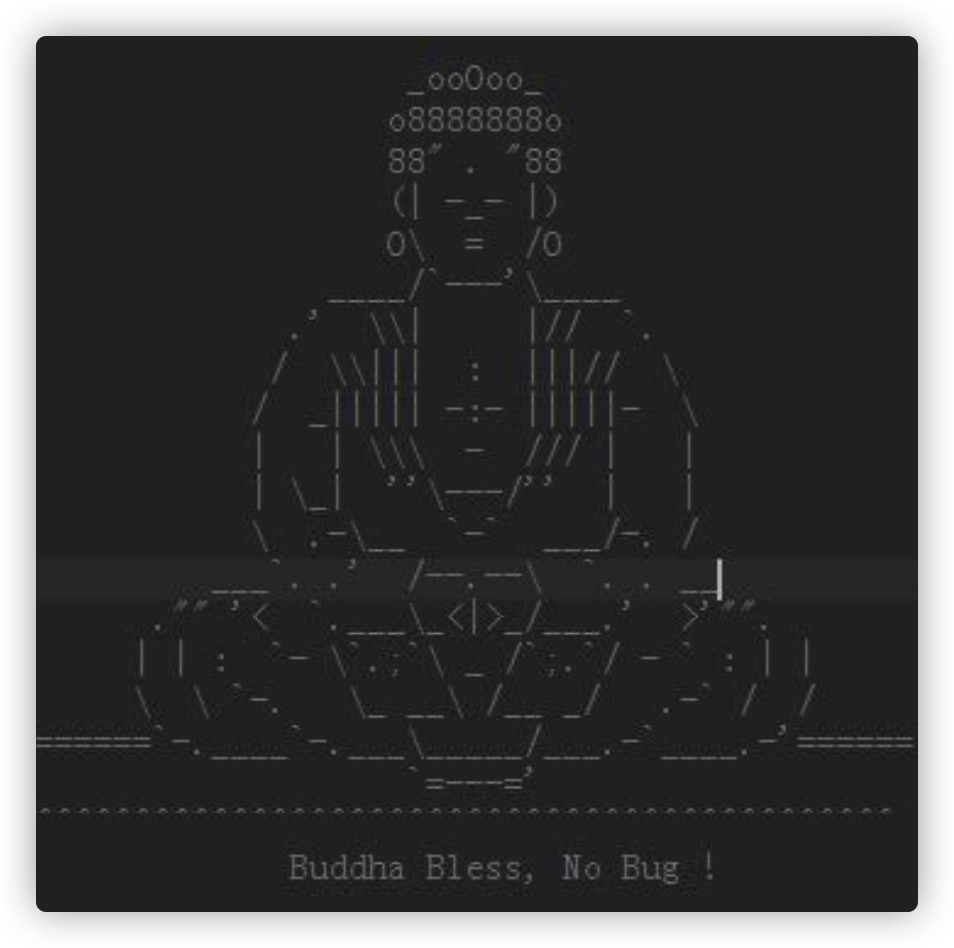Docker安装MongoDB
2023年6月17日
安装 mongo 镜像
可以搜索一下有什么适合你的版本的我这里下的是4.4.7
docker search mongo
docker pull mongo:4.4.7
配置本地卷
在你们合适的目录新建对应的进行映射的目录,我是在用户目录下新建了一个mydata/mongo文件夹,用于存储映射的一些相关的文件。
需要在目录下新建一个配置文件:mongod.conf
net:
port: 27017
bindIp: "0.0.0.0"
storage:
dbPath: "/data/db"
security:
authorization: enabled
提示
MacOS 无法使用root目录,所以我们需要换成其他的目录,别的系统的就算了。
创建容器运行
创建容器,为 MongoDB 分配 500M 内存
docker run -it -d --name mongo -p 27017:27017 \
-v /Users/yourname/mydata/mongo:/etc/mongo -m 500m \
-e MONGO_INITDB_ROOT_USERNAME=admin \
-e MONGO_INITDB_ROOT_PASSWORD=admin \
-e TZ=Asia/Shanghai \
mongo:4.4.7 --config /etc/mongo/mongod.conf
- MONGO_INITDB_ROOT_USERNAME: 设置用户名
- MONGO_INITDB_ROOT_PASSWORD: 设置密码
本地连接测试
使用 navicate 进行连接测试
注意主机名
先前我默认是localhost,出现错误,后来也换了我本机的ip地址进行测试,谁知道最后直接127.0.0.1就可以。
Mongo 语法
MySQL 和 Mongo 的对比
| SQL | Mongo |
|---|---|
| 表 Table | 集合 Collection |
| 行 Row | 文档 Document |
| 列 Col | 字段 Field |
| 主键 Primary Key | 对象 ID ObjectId |
数据库操作
| 创建数据库 | Use demo |
|---|---|
| 查看数据库 | show dbs |
| 删除数据库 | db.dropDatabase() |
集合操作
| 创建集合 | db.createCollection(name) |
|---|---|
| 查看集合 | show collections |
| 删除集合 | db.collection.drop() |
文档操作
| 创建文档 | db.collection.insertOne({}) db.collection.insertMany([]) |
|---|---|
| 查看文档 | db.collections.find({}) |
| 删除文档 | db.collection.deleteOne() db.collection.deleteMany() |
| 更新文档 | db.collection.update({}, {}, false, true) |
条件操作
| 大于 | $gt |
|---|---|
| 小于 | $lt |
| 大于等于 | $gte |
| 小于等于 | $lte |
Loading...